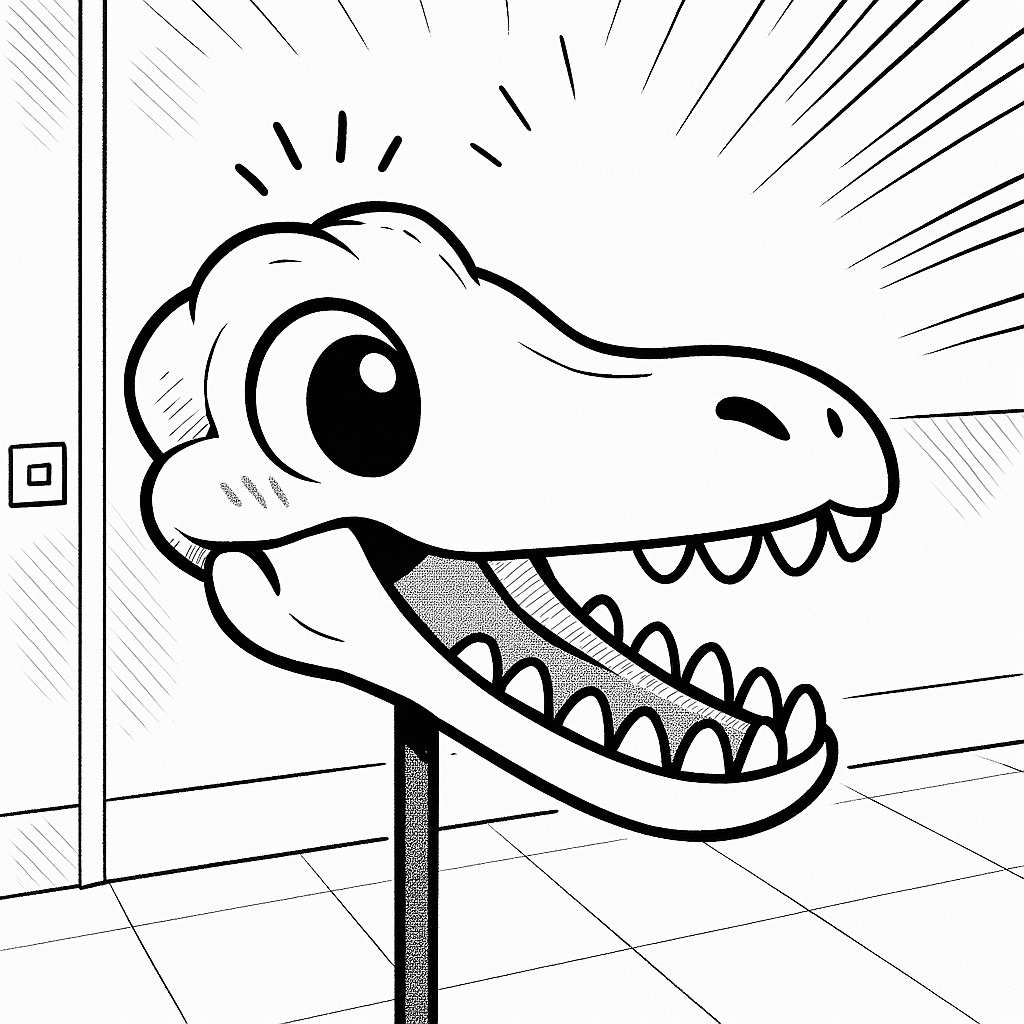
ロブスターウォレットを設定したけど、まだつかえないのか?

セキュリティアプリLobsterVaultの設定をしないと、ウォレットとして使えないよ
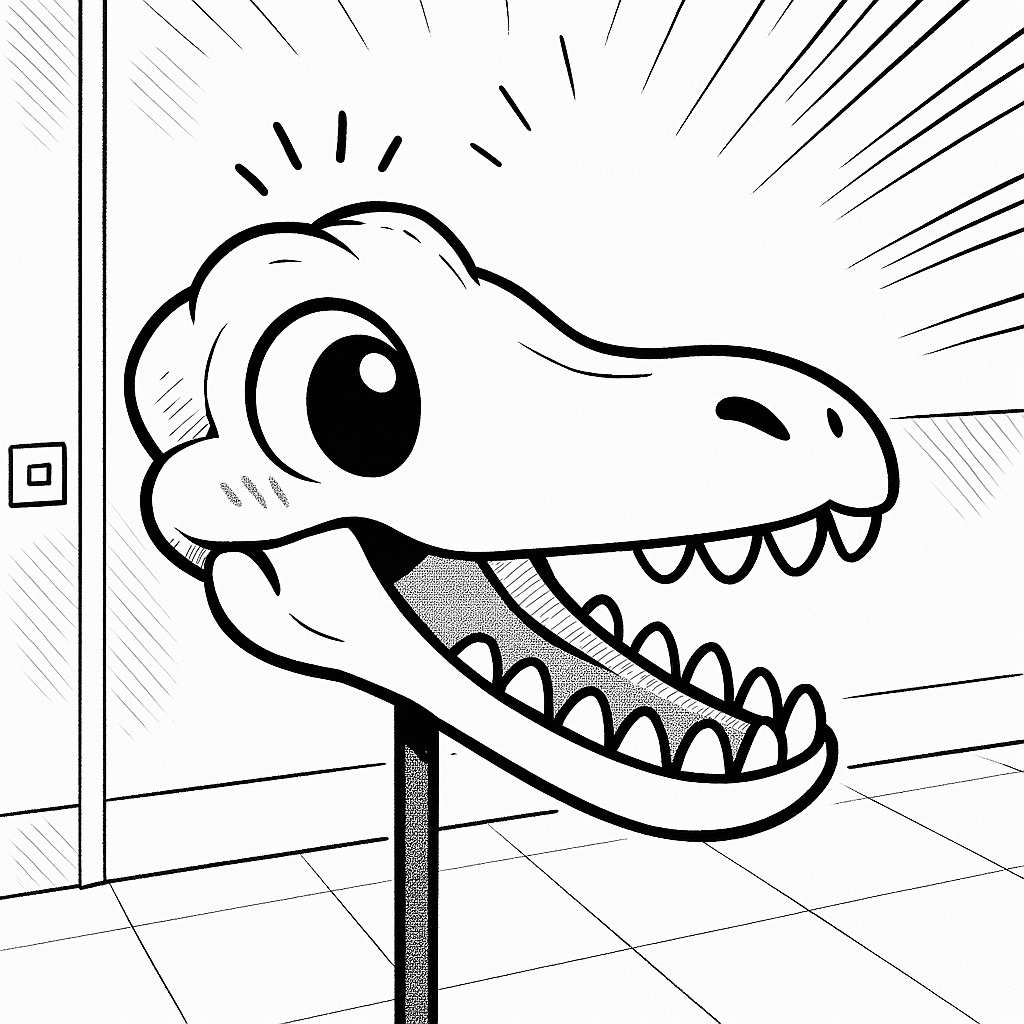
めんどくさいウォレットやな〜

セキュリティをしっかりしておかないと、ウォレットの暗号資産がなくなっちゃうかもしれないよ〜
- ロブスターウォレットのセキュリティは、大丈夫なのかを知りたい。
- セキュリティアプリLobstrVaultとはなに?設定方法を知りたい。
- ロブスターウォレットを、ちゃんと使えるようにしたい。
【悲報!?あなたの暗号資産ウォレットからあなたの暗号資産がダダ漏れ事件!!】・・絶対におこってほしくない出来事ですよね。
ウォレットをハッキングされてしまうと、ウォレット内の暗号資産や資産は0円になるまで取られてしまいます。
ロブスターウォレットから暗号資産のダダ漏れにさせないセキュリティアプリ、LobsterVault(ロブスターヴォルト)の設定方法を知ることができます。
ロブスターステラルーメンウォレット専用セキュリティアプリ、LobsterVault (ロブスターウォレットのセキュリティのキモ)の設定方法を紹介していきます。
- ロブスターウォレットって何?ほったらかしで暗号資産が増える財布があるって、ホント?! 1/3回
- ロブスターヴォルトでロブスターウォレットから暗号資産ダダ漏れ事件を防ぐ3つの設定法!(2/3回)
- ロブスターウォレットをフル活用!暗号資産をがっつり増やす方法!(最終回)
ロブスターステラルーメンウォレットのトップページでも詐欺等にあわないように注意喚起してます。
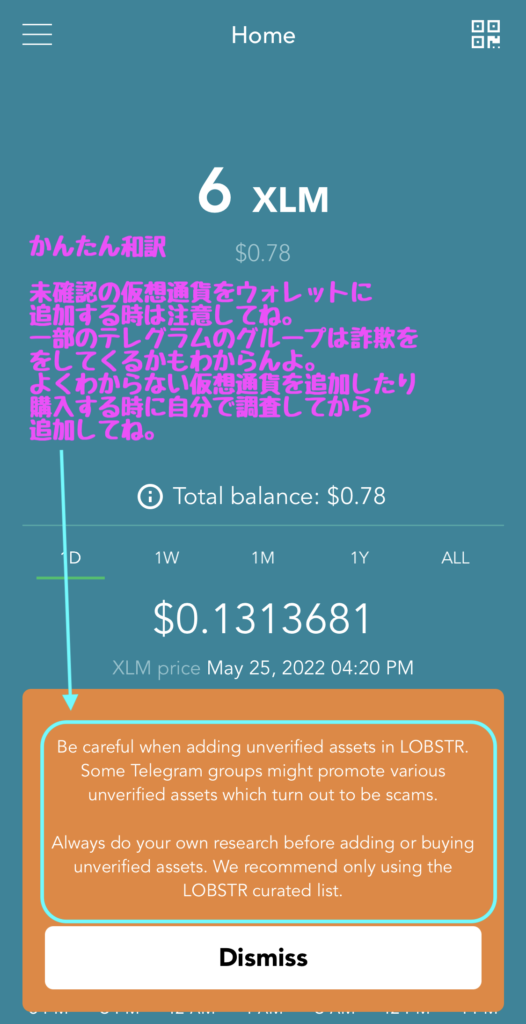
ロブスターウォレットは、セキュリティアプリLobstrVault(ロブスターヴォルト)を設定完了しないと送金、暗号資産の無料配布を受けることができません。
パパッと、設定をやってしまいましょう!
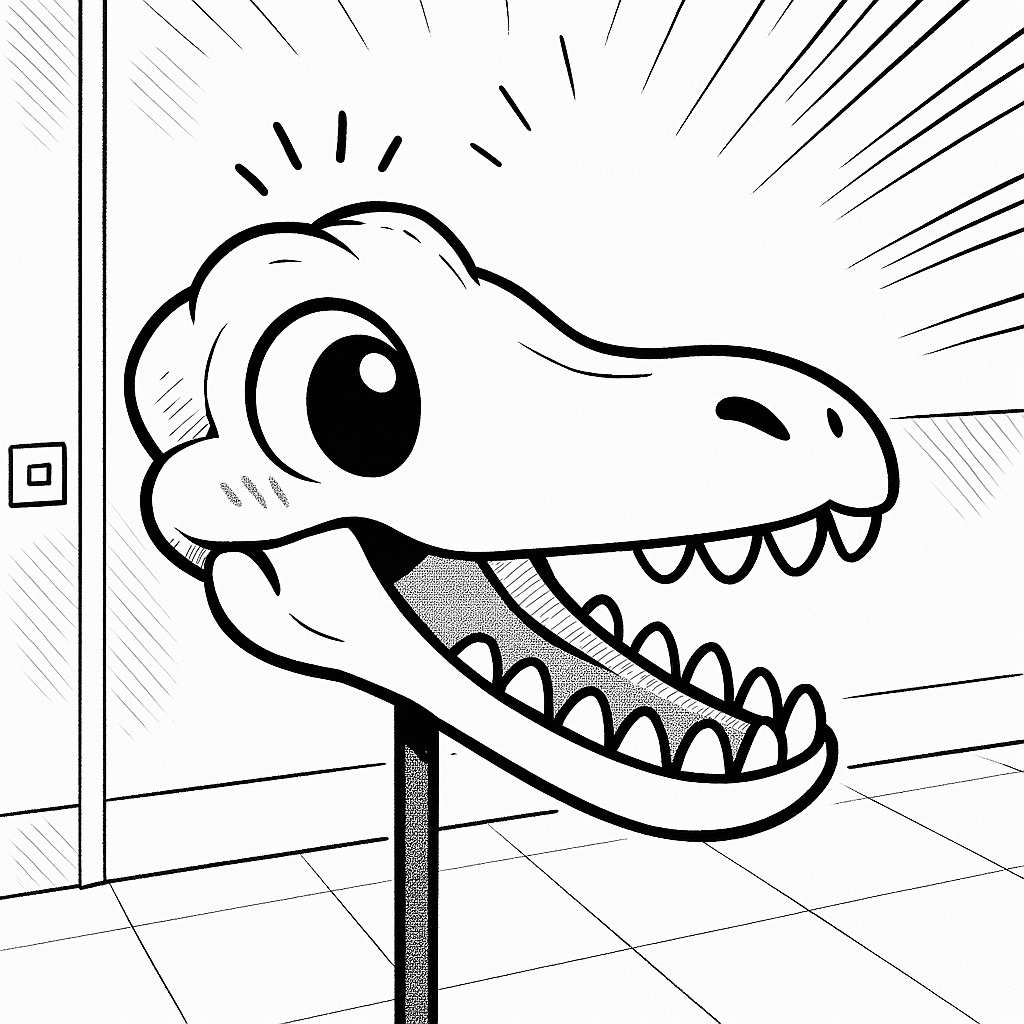
ロブスターステラルーメンウォレットつくる時も英語が多かったけど・・

大丈夫!簡単に紹介していくよ!
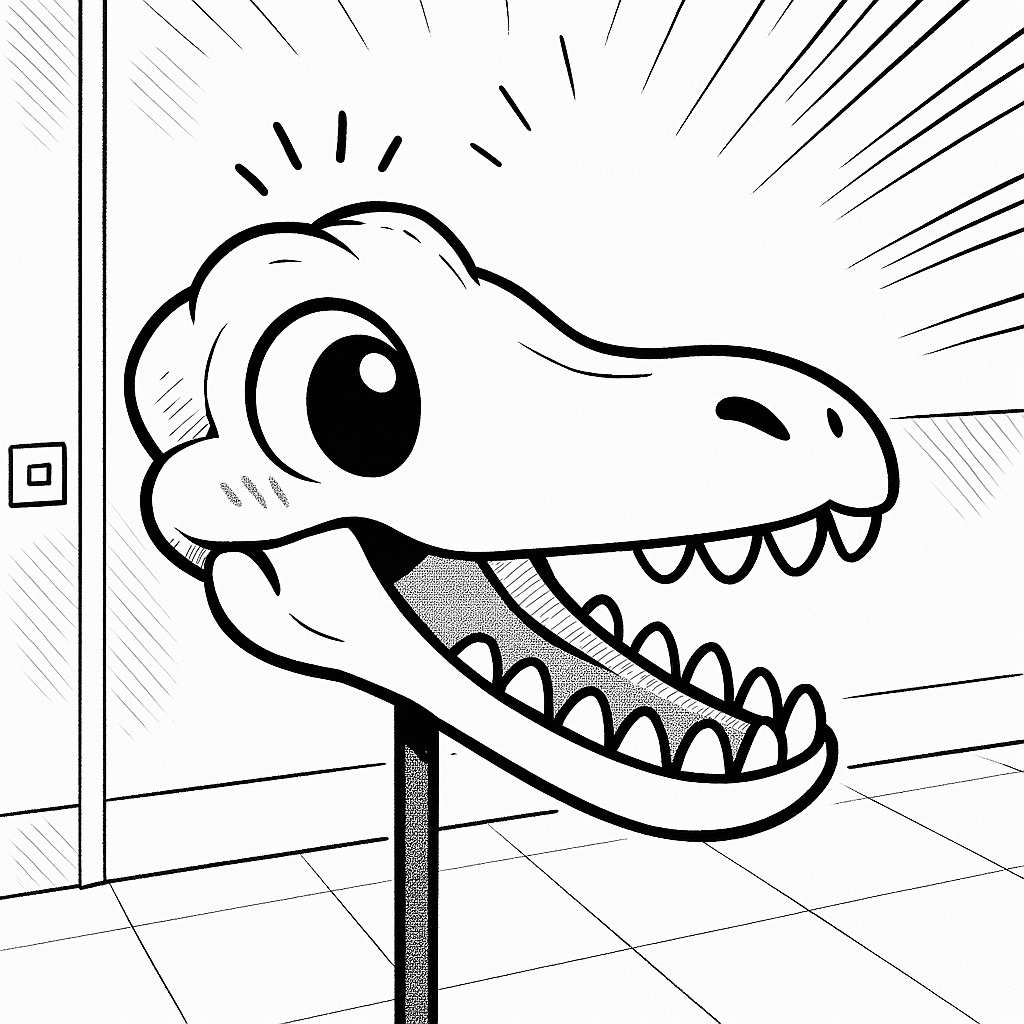
軽く流すなよ!日本語で、セキュリティの設定をしっかり教えろよ!
ロブスターウォレットから暗号資産のダダ漏れを防ぐ!3つのセキュリティの設定方法!

セキュリティ設定は一回設定すれば、次からスマホの生体認証で秒で完了します。
- ロブスターウォレットのPINコードとディバイスの生体認証によるセキュリティ設定。
- 外部アプリの二段階認証によるロブスターウォレットのセキュリティ設定。
- ロブスターウォレットと外部アプリ「LobstrVault」による送金等セキュリティ設定。
ロブスターウォレットのPINコードとスマホ等の生体認証セキュリティの設定方法
一度設定してしまうと次回からは一瞬で終わるセキュリティです。(メインは生体認証セキュリティがメインとなって、PINコードは補助的なセキュリティです)
生体認証セキュリティとは・・・

生体認証とは、スマホについているFaceIDや指紋認証の事ね・・いつも携帯を起動する時にお世話になってるセキュリテイのことね・・・
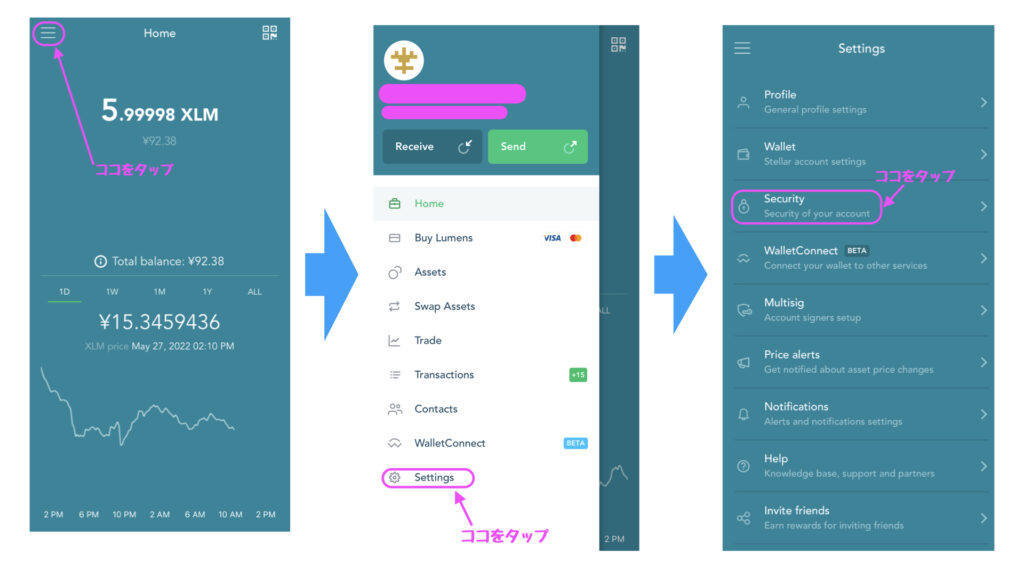
- 左上の「三本線」をタップ
- 「Setting」をタップ
- 「Security」をタップ
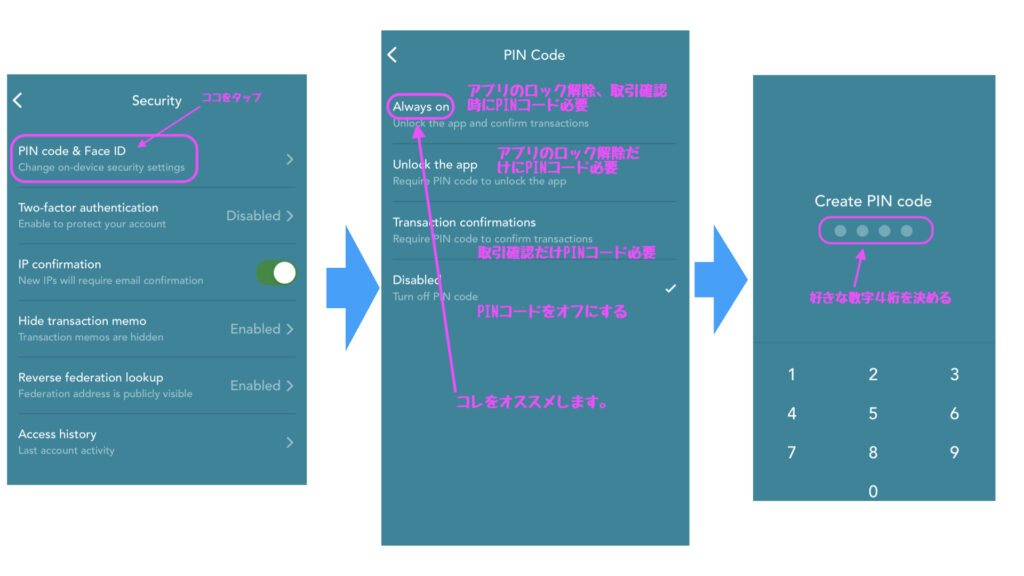
- 「PINコード&FaceID」をタップ
- PINコードを必要とする項目を選択 ※一番上は「Always On」をオススメします。(iPhoneの場合はFaceIDなどで、すべてクリアできます。)
- PINコードを作成 好きな数字を4個選ぶ。
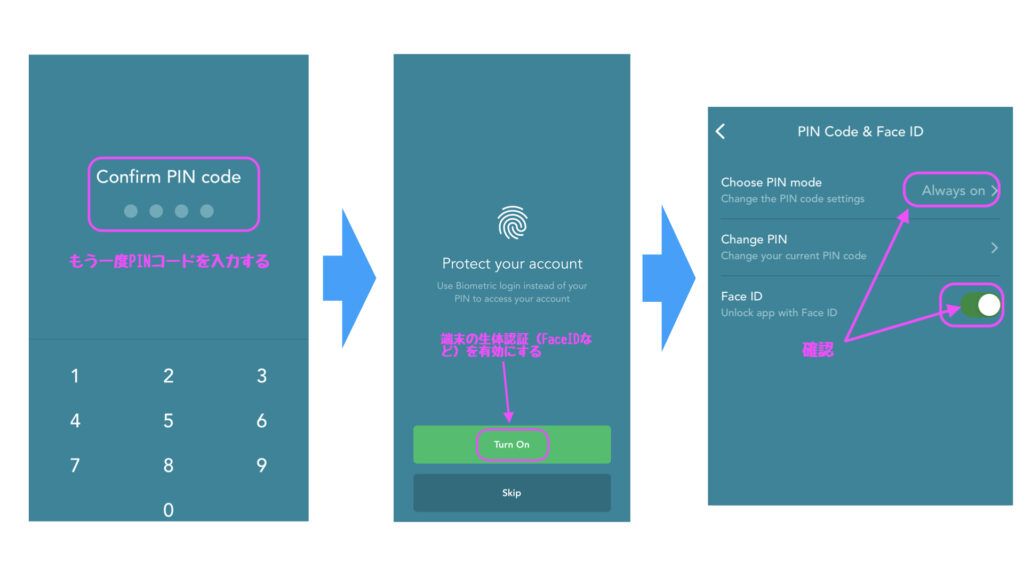
- 確認でもう一度PINコード(4桁の数字)を入力
- 端末の生体認証(FaceIDなど)を有効にする
- PINコードが必要な項目(今回はAlways on)を確認と生体認証がONになっていることを確認
「ロブスターウォレット内セキュリティは完了」です

つぎ、サクッといくよ!
ロブスターウォレットを外部アプリ二段階認証(Google社が提供するスマートフォンアプリGoogle Authenticator)に追加する設定方法
生体認証がONになっていると、セキュリティアプリGoogle Authenticatorは、新しくスマホを交換した時などのロブスターウォレットを新しくダウンロードした時の復旧などにだけ利用することになります。(緊急時にのみ必要です。)
Google社が提供するスマートフォンアプリGoogle Authenticatorをダウンロードします。
セキュリティアプリGoogle Authenticatorとは・・

無料で使える何かと便利なセキュリティアプリのことなんだ。ワンタイムパスワードと言う一定時間だけ有効なパスワードが発行されるんだよ。取引所などの二段階認証でも使えるセキュリティアプリだよ・・
セキュリティアプリGoogle Authenticatorにロブスターウォレットを追加します。
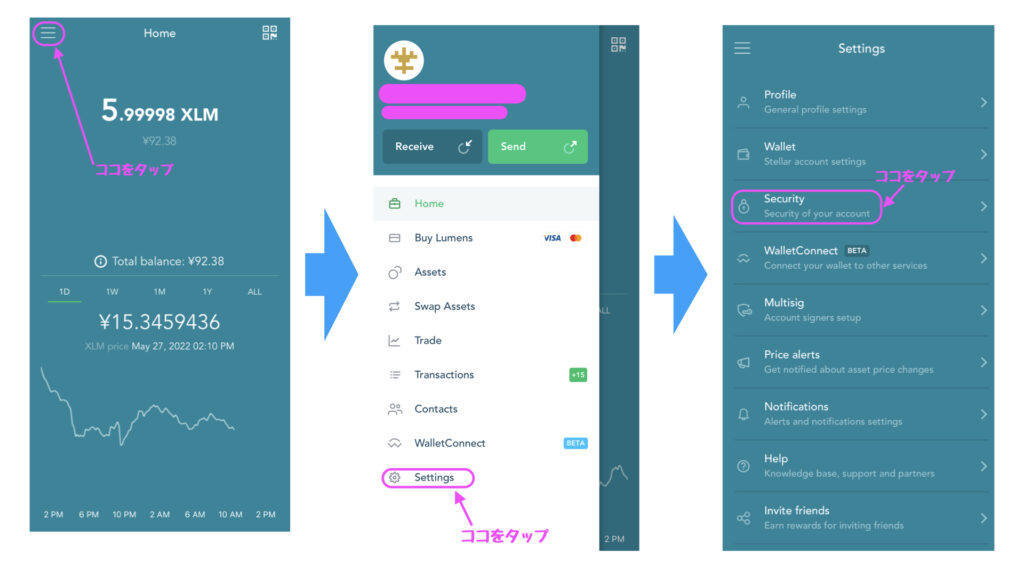
- 左上の「三本線」をタップ
- 「Setting」をタップ
- 「Security」をタップ
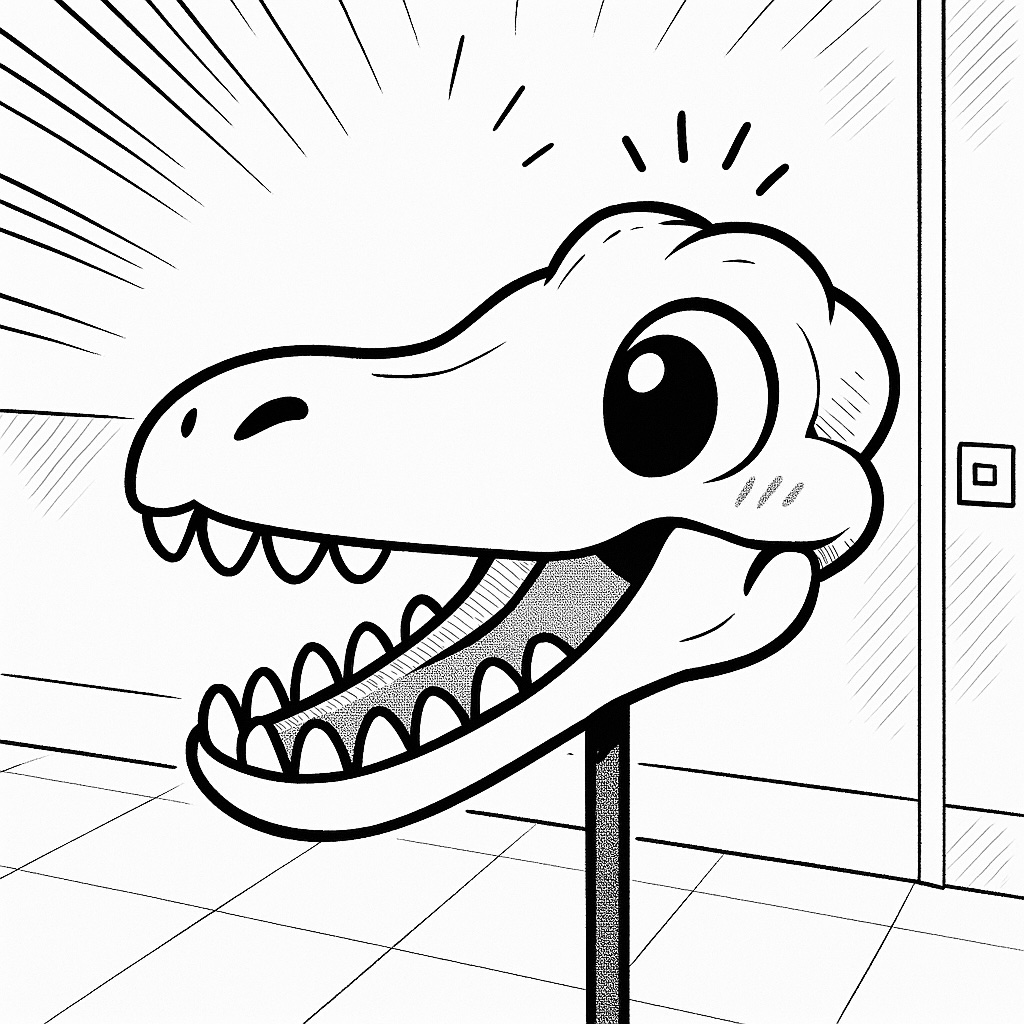
ココまではPINコードの設定と同じやな・・
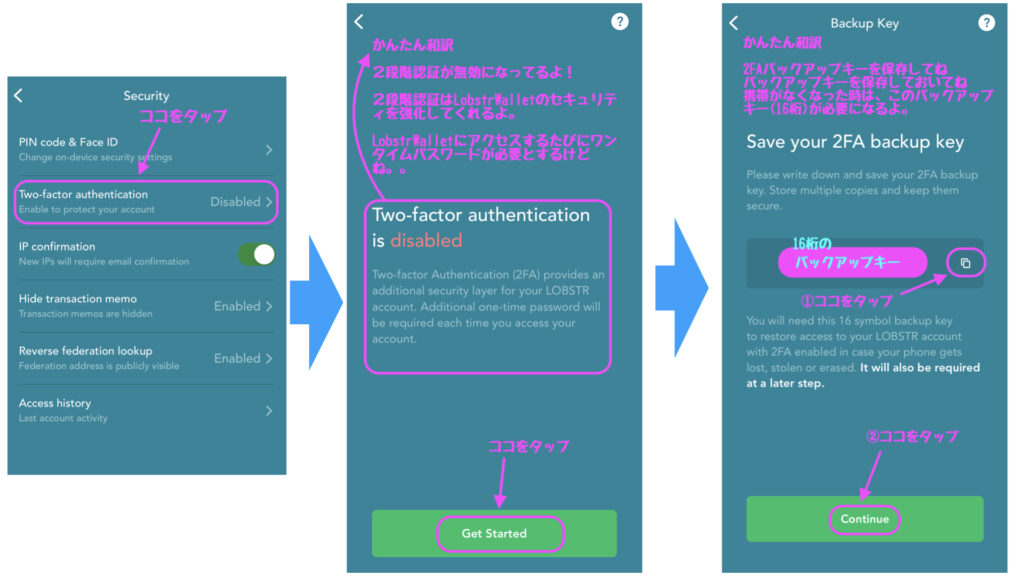

ちなみに2FAとは、二段階認証のことね・・
じゃ、二段階認証(2FA)の設定に入っていくね!
1. 「Two-factor authertication」をタップ
2. 「Get Start」タップ
カンタン翻訳: 二段階認証(2FA)が設定されていないから設定してね。二段階認証(2FA)はロブスターウォレットのセキュリティの強化をしてくれるよ。ただ、ロブスターウォレットにアクセスするたびにワンタイムパスワードを聞くけどね!
3. バックアップキーをコピー(右端に四角をタップするとコピーされます。)
4. 「Continue」をタップ
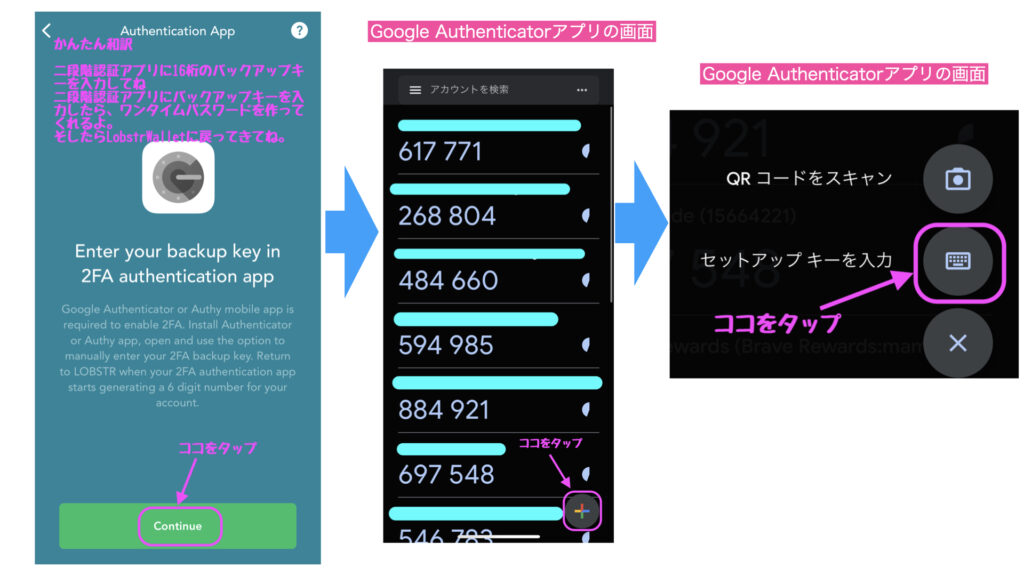
1.「Continue」をタップ
このままの状態でロブスターウォレットから離れます。(この状態でセキュリティアプリGoogle Authenticatorを開き、追加をおこないます)
2. Google Authenticatorを開き、右下の「+マーク」をタップ
3 . セットアップキー(LobstrWalletの16桁のバックアップキー)を入力
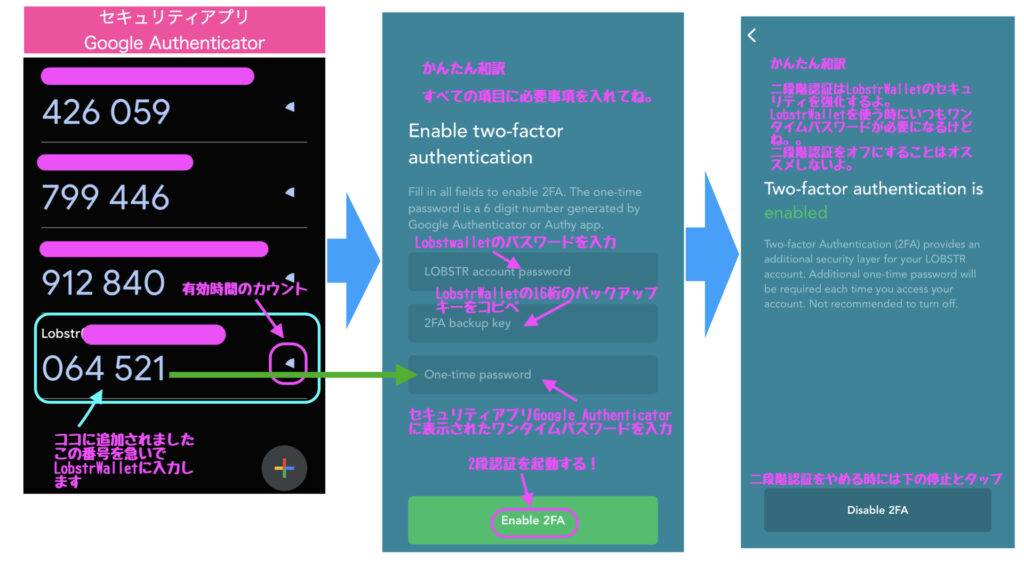
1. セキュリティアプリGoogle Authenticatorにロブスターウォレットが追加されました。
「表示された数字がワンタイムパスワード」です。
右側の有効時間のカウントがなくなってしまうまでに「ワンタイムパスワード」コピペします(時間切れになるとワンタイムパスワードの数字が代わります)
2. LobstrWalletの先程の画面に戻ります。
- ロブスターウォレットのパスワード
- ロブスターウォレットの16桁のバックアップキー
- セキュリティアプリGoogle Authenticatorの数字を入力(ワンタイムパスワード)
※二段階認証に必要な3項目を入力すると二段階認証が承認されます。
3. 二段階認証が承認された事が表示されます。
※二段階認証を解除したい時には下記に項目をタップすると解除することができます。
二段階認証(2FA)の設定は完了です。

以上で、LobstrWallet内のセキュリティ設定は終了です。
次のセキュリティも重要なのでこの調子でいきましょう!
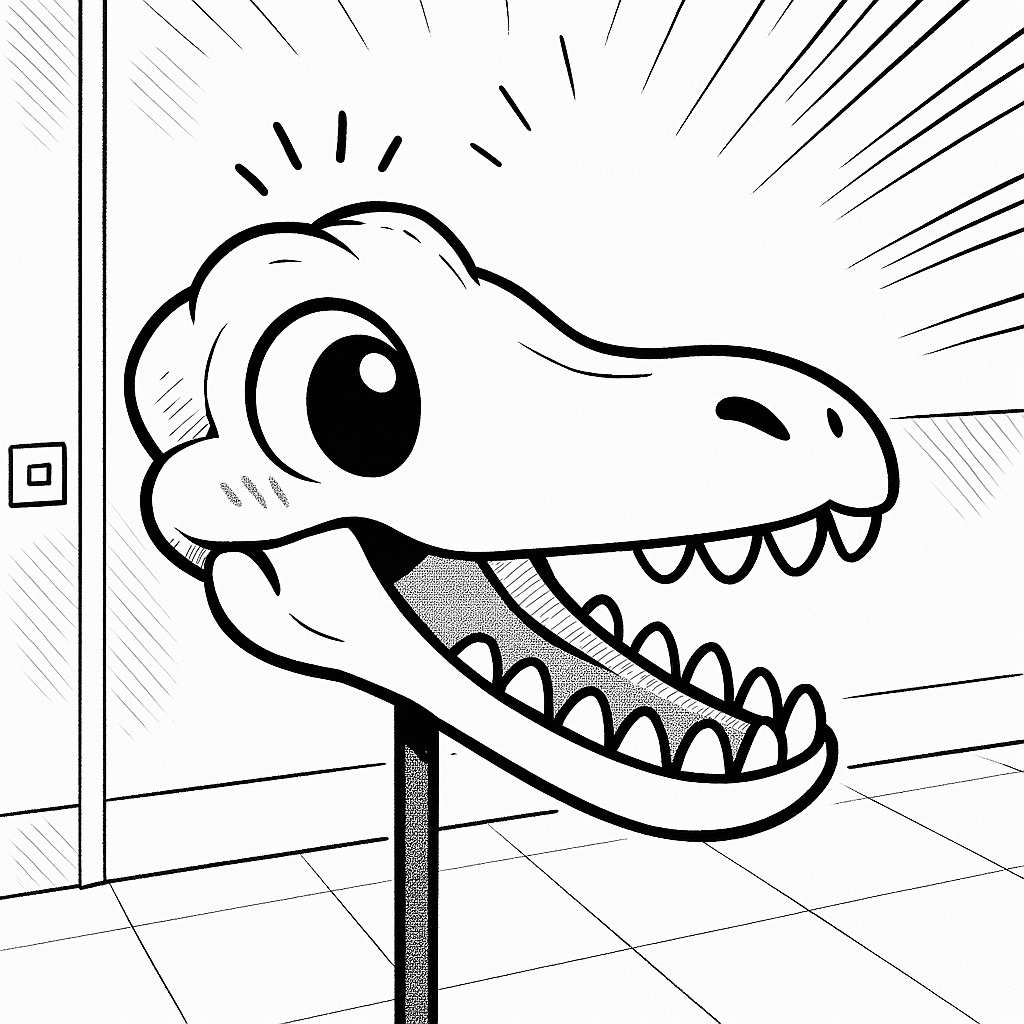
ホンマにもう終わりなんやろな〜眠くなってきたわぁ〜

あとはラスボス!「LobstrVault」の設定、頑張っていきましょ〜!!
【重要】ロブスターウォレットで取引時の外部セキュリティアプリ「LobstrVault(ロブスターヴォルト)」の設定方法。コレで送金時のセキュリティUP!
外部アプリのロブスターヴォルト(LobstrVault)は、暗号資産を取引する時のにまもってくれるアプリで、
ロブスターヴォルト(LobstrVault)を設定しないとロブスターウォレットから送金、暗号資産の無料配布等をもらうことができません。
超かんたんにいうと、外部アプリロブスターヴォルト(LobstrVault)のセキュリティとは・・

あなたのが暗号資産の(送金や着金時)取引をする時にまもってくれるアプリです。
しくみは、あなたとLobstrVaultが持つ各1個ずつ持つ秘密暗号ファイルと、あなたが持っている(ウォレット・Vault)の2個のカギを全部そろえないと、開くことができないセキュリティ(マルチシグ=マルチシグネチャー)です。
- ロブスターヴォルトのリカバリーフレーズの設定
- ロブスターヴォルトのPINコードの設定
- ロブスターヴォルトのFaceID又はタッチIDの設定
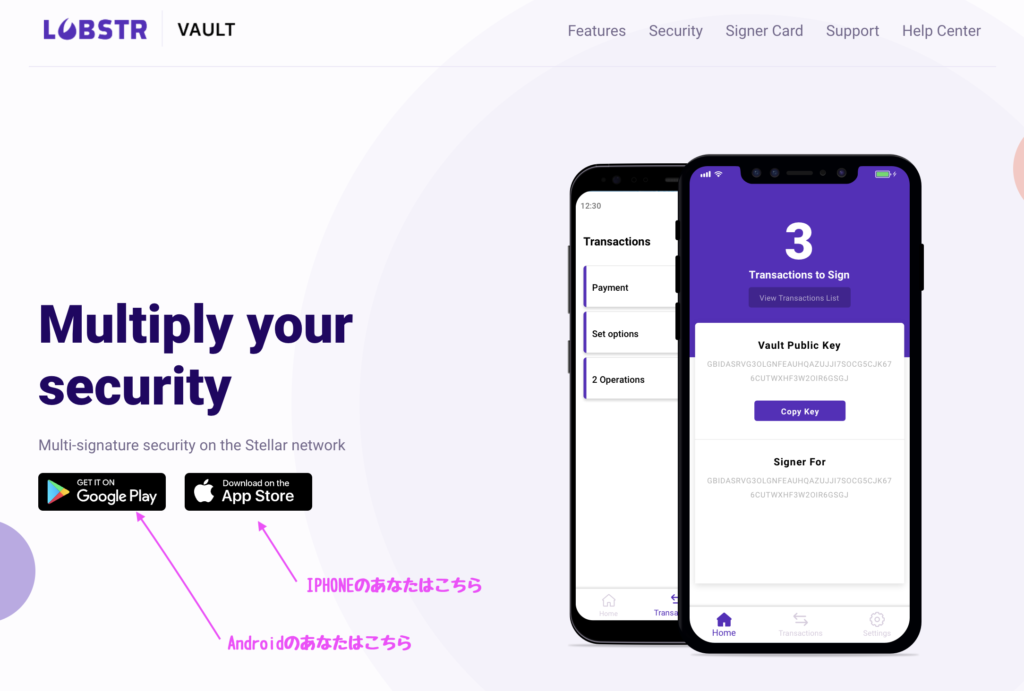
①ロブスターヴォルトをダウンロードする
ロブスターヴォルトのリカバリーフレーズの設定

- 「Creative Account」(アカウントを作成する)とタップ
- 「I understand」をタップ
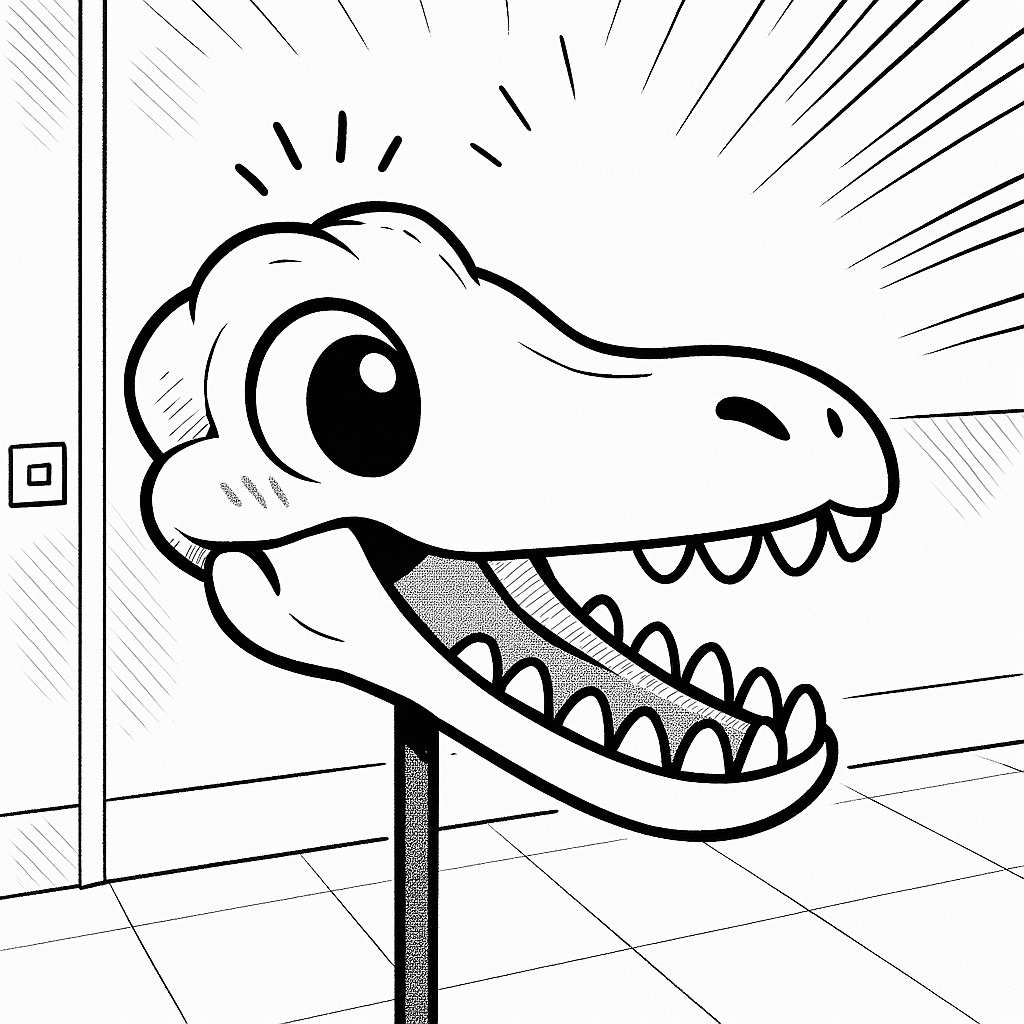
何をオレは理解したんだ??

リカバリーフレーズは他の人に絶対教えたらダメだよ!って事を理解したんだよ
※リカバリーフレーズについての注意「他の人には絶対教えてはいけない12個の単語」が次に表示されます。
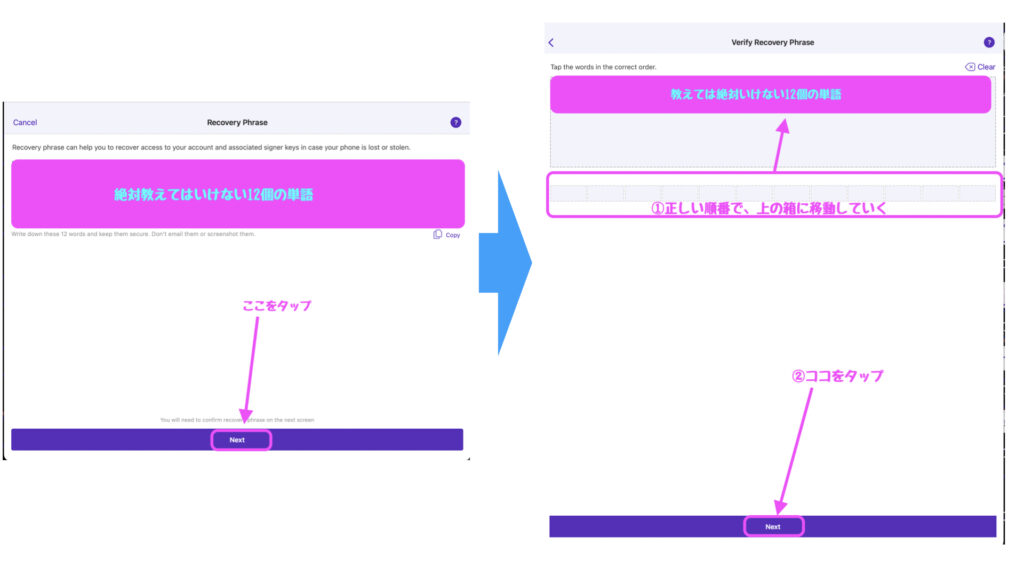
- リカバリーフレーズが表示されます。忘れないようにどこかにメモしておきましょう。※絶対に他の人に教えないようにしてくださいね。
- 「Next」をクリックします。
- リカバリーフレーズを確認されます。
- 「正しい順番に単語を並び替えて上の箱に移動していきます」
- 「Next」をクリックします。
ロブスターヴォルトのPINコードの設定
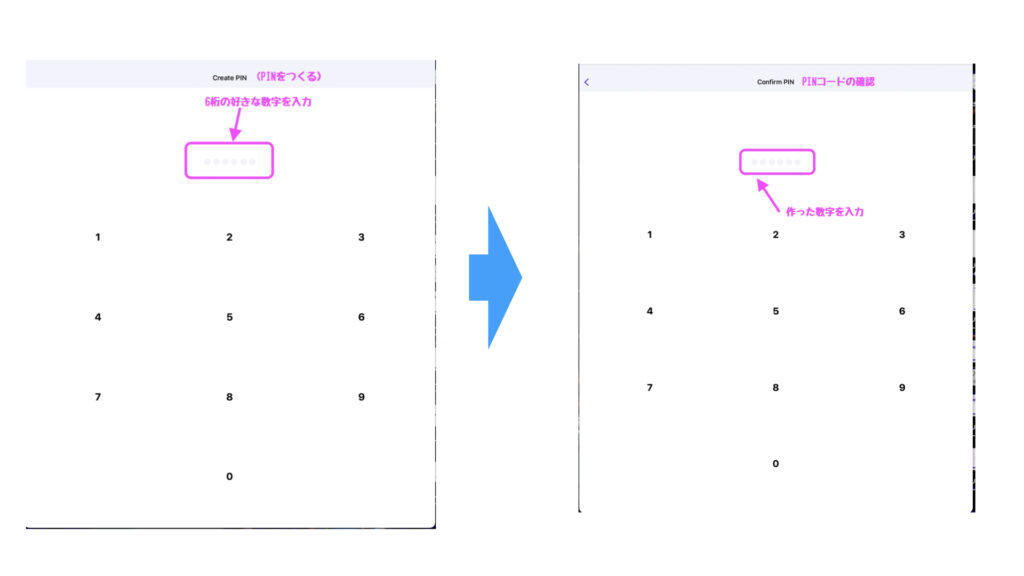
- PINコードとは「6桁の数字」です。
「6桁の数字」も忘れないようにどこかにメモしておきましょう。
ロブスターヴォルトのFaceID又はタッチIDの設定
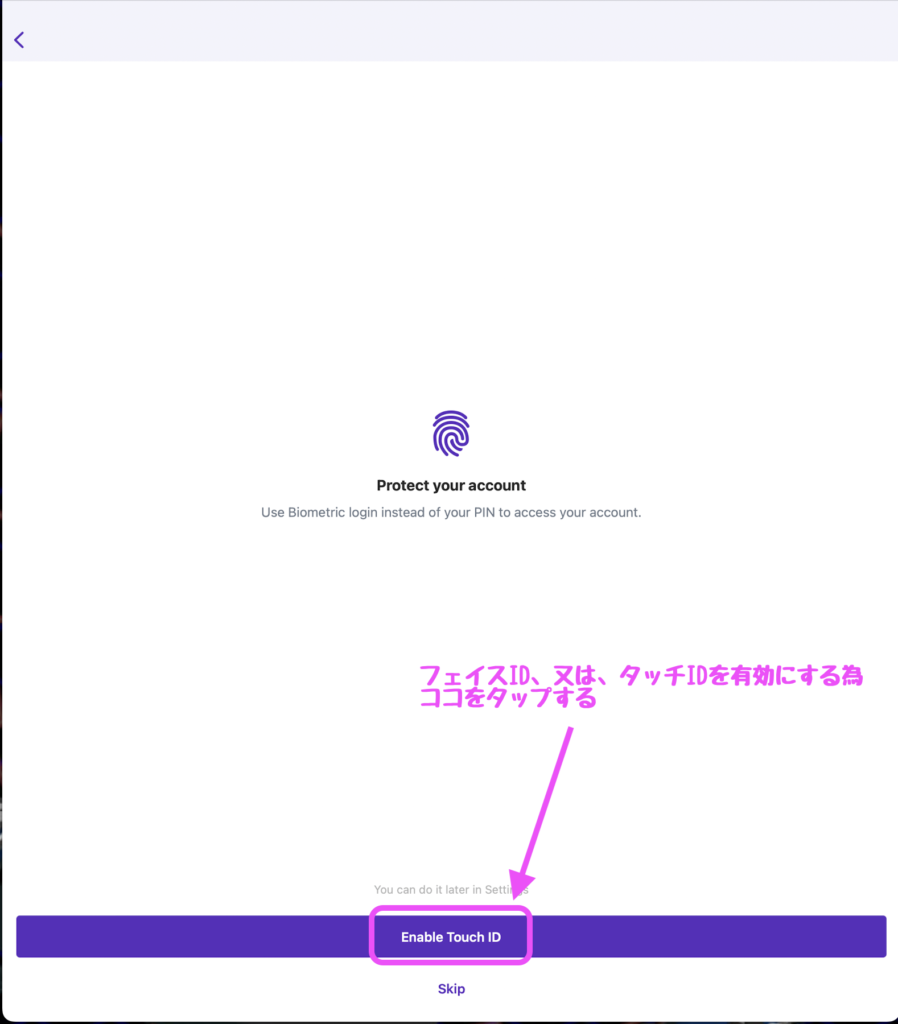
- 「フェイスID、又はタッチIDを有効」にしておきましょう。
- Lobstrvaultの設定は完了しました。
コレをしないと送金できない!ロブスターヴォルトとロブスターウォレットを連携する方法

- LobstrVaultアプリで「Copy Key」をタップ
- 「Add Account」(アカウントを追加)をタップ
- 「Open LobstrWallet」をタップする
- LobstrWalletのアプリが開く「Enable Multisig」をタップ
ロブスターウォレットの有効化をしていない?それでは送金した暗号資産ステラルーメンが消えちゃうよ!
もし、ロブスターウォレットに暗号資産ステラルーメンが5ステラルーメン以上がない場合、こうなってしまう!!
- ウォレットを有効化をしないとセキュリティもかけることことができません。
- ロブスタ−ウォレットは、暗号資産ステラルーメン、5ルーメンを送金しないと利用することができません。
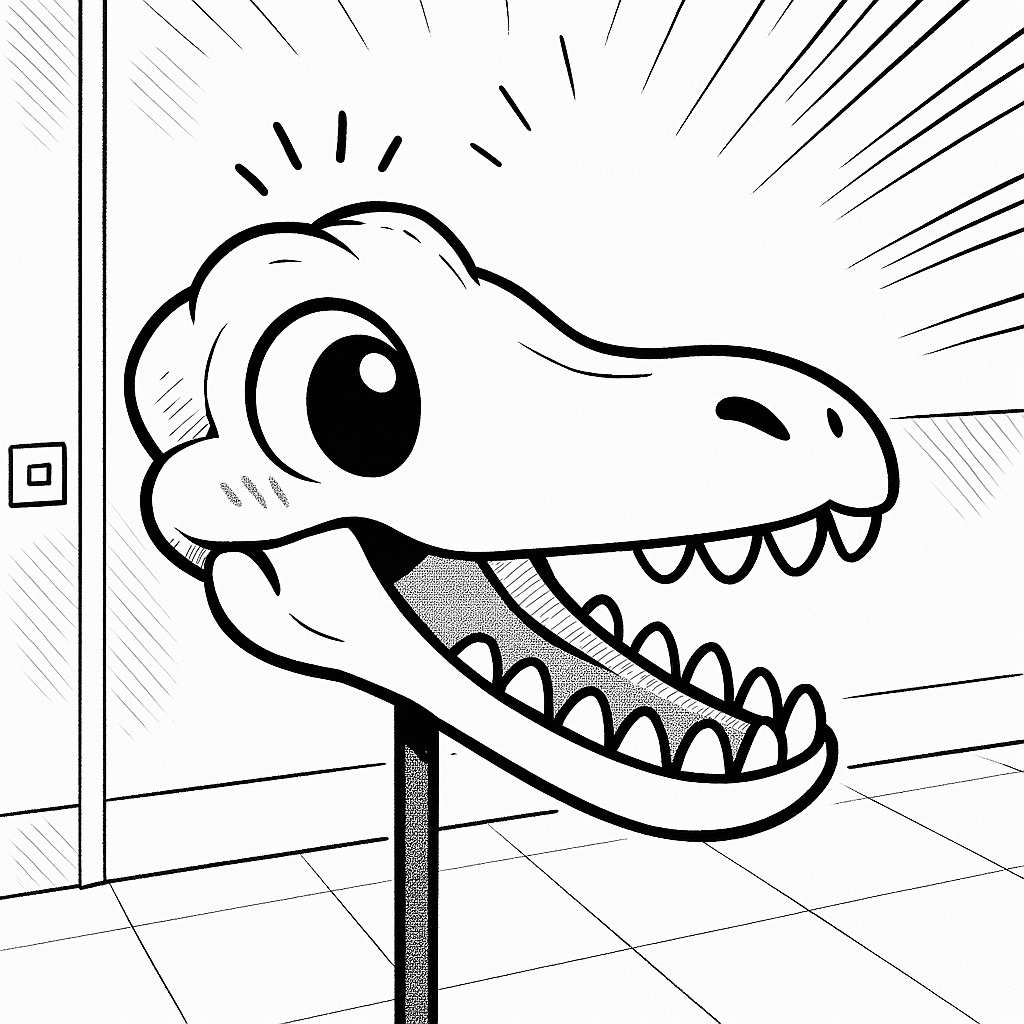
へへ〜ココだけの話。・・暗号資産を送付するのが面倒くさいんで、LobstrWalletにステラルーメン、5ルーメン入れずにココまできたけど・・何やこの表示や??

いつも、セコい考えやな〜
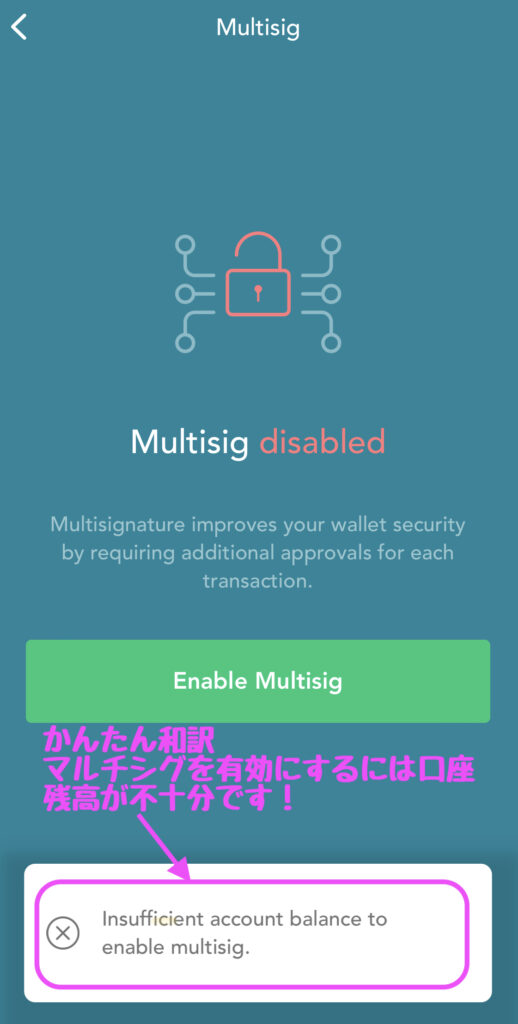
※「口座に暗号資産が入っていないので、Vaultと接続することができない」と表示が出てきます。
ステラルーメンは3つの方法で手に入れる事ができます。
- 国内取引所内の販売所で購入
- 国内、海外取引所内の取引所で板取引をして販売所より安く買う
- ステラウォークで5ルーメンを歩いて貯める
1. 国内取引所の販売所で暗号資産ステラルーメンを買う方法が一番カンタンです。しかし、販売所では取引所に比べると販売所の利益分、高くなっています。
時間と買うと思ってサクッと購入してしまうのも手かもしれませんね。
2. 国内、海外取引所の取引所を利用して板取引をする方法があります。板取引を行うことで、欲しい人同士の販売になるため、販売所に比べると安く購入することができます。
取引所での板取引について詳しく下の記事で紹介していますので読んでみてください。
3. ステラウォークアプリで暗号資産ステラルーメン5ステラルーメン以上を歩いて貯める方法もあります。
しかし、この方法は月末に歩いた結果を報告して一度に5ステラルーメン以上をもらうとなるとチョット無理。
国内暗号資産取引所内ウォレットで数ヶ月かけて暗号資産ステラルーメンを貯める方法が現実的です。
ステラウォークアプリで暗号資産ステラルーメンを請求する方法を下の記事で詳しく紹介しているので読んでみてください。
GMOコインはステラルーメンを最低60ルーメン(日本円約800円)から送金手数料無料で送金可能です。
GMOコインの公式サイトはこちら下の(友達紹介)リンクから口座開設して本人確認完了するだけで1,500円相当のビットコインがもらえます。
※通常は1,500円相当のビットコインが、令和7年3月24日~令和7年4月7日までは2,500円相当のビットコインをもらうことが可能です。
下のリンクをクリックすることからはじめてみましょう!
ステラルーメンの5ルーメン以上をロブスターウォレットに入金すると次にすすむことができます。
ロブスターウォレットにステラルーメンを送金する方法を下記のリンク記事詳しく紹介しています。
ロブスターウォレットに暗号資産ステラルーメンが5ステラルーメン以上ある場合(有効化が完了している)は下のように進んでいきましょう。

- 「Yes,Use This Device」(このディバイスで使います)をタップ※LobstrVaultが無事にLobstrWallet見つけてくれました。
- 「Continue」(続ける)をタップ
- セキュリティが有効になった表示です。
ロブスターウォレットがLobstrVaultでセキュリティされることになりました。
下の「View Signers」をタップするとどの暗号キーでセキュリティされているのかを見ることができます。
LobstrVaultのセキュリティを簡単に解説すると・・
2つの鍵と暗号化されたファイル2個作られます。暗号資産の取引等をおこなう時に2個の鍵を鍵穴に差し込み、暗号化されたあなたのファイルを提出して、提出されたファイルがVaultの持っているファイルと同じであれば取引成立するセキュリティです。
一覧表が下記の通りとなります。
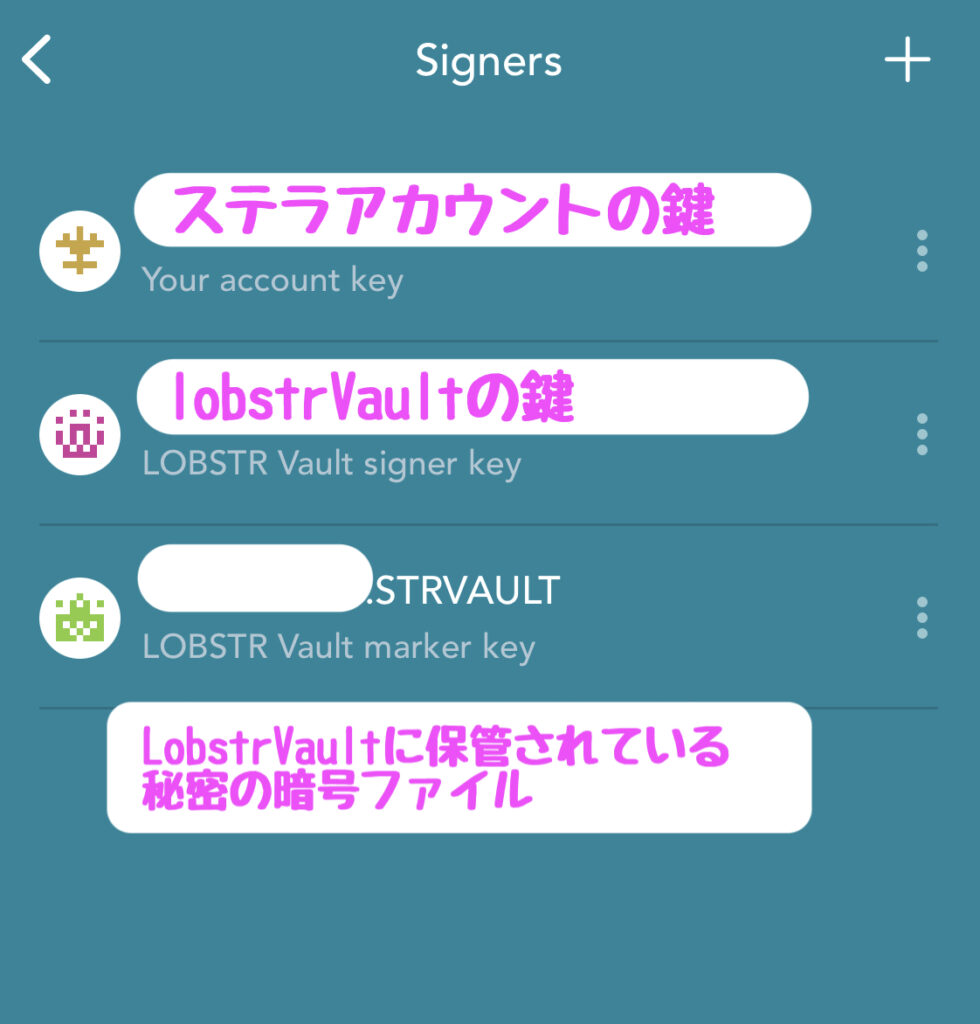
上の2つは「ステラアカウントの鍵とLobstrVaultの鍵」となり、一番下はあなたとLobstrVaultが持つ、「暗号のファイル」です。

ロブスターウォレットが仮想通貨の取引等をおこなう時に、外部セキュリティアプリLobstrVaultで守られるようになったよ。
以上で、セキュリティに関する設定は完了です。
ロブスターウォレットから暗号資産ダダ漏れ事件を防ぐ!ロブスターヴォルト3つの設定法!(2/3回)のまとめ
「ロブスターウォレットの取引に関するセキュリティの紹介」をしました。
ロブスターウォレットは、ウォレット内はウォレットセキュリティと外部アプリGoogle Authenticatorの2体制で守られています。
ロブスターウォレットからの送金等取引時は外部アプリのLobstrVaultで守られています。
※Lobstr Vaultの設定をしないとロブスターウォレットから送金をすることができません。
LobstrVaultはマルチシグ(マルチシグネチャー)と言う方法を使って、暗号資産の取引時のセキュリティをおこないます。
LobstrVaultのマルチシグとは、「ロブスターウォレットとLobstrVaulの2つの鍵と、秘密の暗号ファイルを2つをあなたとLobstrVaultで保管して照合して使うこと」でセキュリティをおこなう事を簡単に紹介しました。
ロブスターウォレットはステラルーメンが運用で増えるだけでなく、安全性も高いウォレットです。
最後まで読んで頂き、ありがとうございました。
ではでは
ごきげんよ〜






コメント